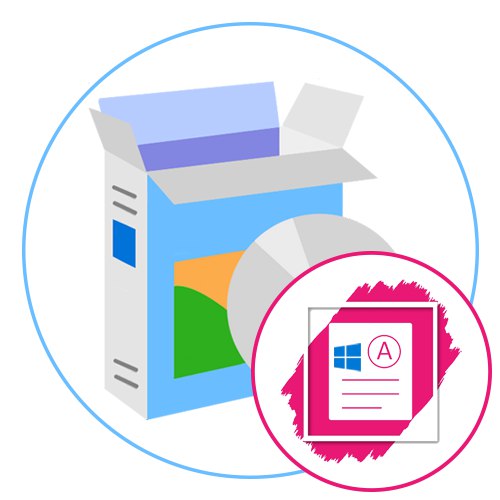
ابزار Winaero WEI
ابزار Winaero WEI یک برنامه ساده است که عملکرد آن منحصراً در ارائه اطلاعات مربوط به شاخص عملکرد سیستم عامل ویندوز 10 به کاربر متمرکز است. در این ابزار الگوریتم استاندارد مایکروسافت برای این منظور تعبیه شده است که به عملکرد عادی رسیده است و اکنون تقریباً داده های صحیحی را در مورد حالت سیستم از طریق ابزار Winaero WEI می توانید در مورد پردازنده ، آداپتور گرافیک ، RAM و هارد دیسک اطلاعات کسب کنید. همه این شاخص ها از طریق الگوریتم های اختصاصی ارزیابی می شوند ، جمع بندی می شوند ، و نتیجه یک میانگین محاسباتی است که شاخص عملکرد سیستم عامل را نشان می دهد.
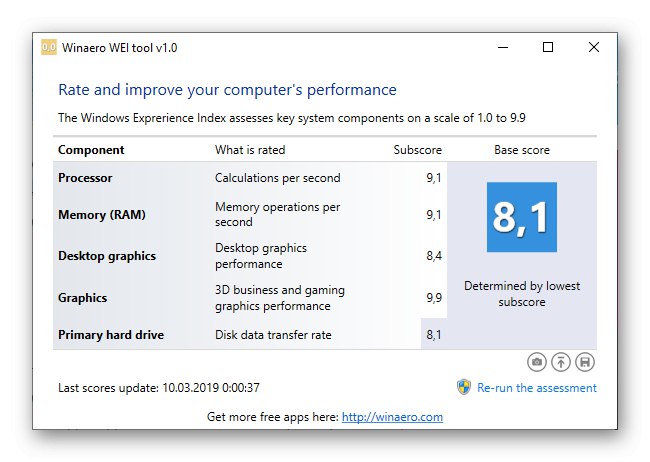
ابزار Winaero WEI فقط با فشار دادن یک دکمه کار می کند ، که اولین تحلیل را شروع می کند و سپس می تواند برای تجزیه و تحلیل مکرر استفاده شود. متأسفانه ، در این راه حل هیچ زبان رابط روسی وجود ندارد ، اما در اینجا به ویژه مورد نیاز نیست ، زیرا تعداد موارد منو حداقل است. ابزار Winaero WEI بصورت رایگان توزیع می شود و می توانید با کلیک بر روی لینک زیر برنامه را از وب سایت رسمی توسعه دهنده بارگیری کنید.
ابزار Winaero WEI را از سایت رسمی بارگیری کنید
WSAT
اگر به شکل ظاهری WSAT توجه کنید ، متوجه می شوید که تقریباً مشابه نرم افزار قبلی است. این به این دلیل است که توسعه دهندگان طراحی مایکروسافت را به عنوان مبنای اصلی خود در نظر گرفته اند و عملکرد بررسی عملکرد ویندوز 10 را در آن پیاده سازی کرده اند. تنها تفاوت WSAT با نماینده قبلی وجود محلی سازی روسی است.
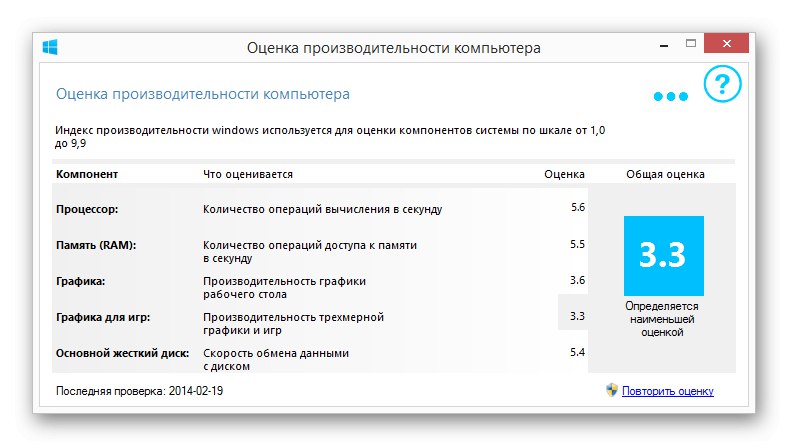
از نظر عملکردی ، این راه حل به همان روش کار می کند ، فقط شاخص های استاندارد عملکرد را ارائه می دهد. در اولین شروع ، بررسی به طور خودکار شروع می شود و سپس می توانید هر زمان که خواستید با فشار دادن یک دکمه مخصوص آن را تکرار کنید. نتایج حاصل از ابزار Winaero WEI احتمالاً یکسان است ، بنابراین اگر الگوریتم های منحصراً استفاده شده را ارزیابی کنیم نمی توان گفت WSAT از نرم افزار قبلی برتر است.
WSAT را از سایت رسمی بارگیری کنید
ExperiexIndexOK
اگر به دلایلی گزینه های مورد بحث در بالا ، که به شکل معمول جستجوگر شاخص عملکرد سیستم عامل اجرا می شدند ، مناسب شما نبودند ، باید به ابزار مشابه دیگری به نام ExperienceIndexOK توجه کنید. در تصویر زیر ، قبلاً می بینید که شکل ظاهری این برنامه مشابه برنامه های قبلی است که برای عملکردها نیز صدق می کند.
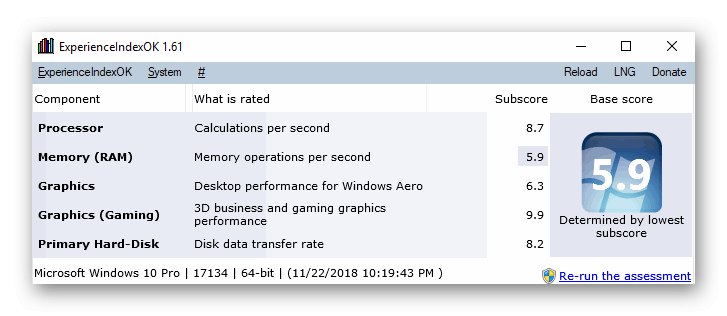
تنها کاری که شما باید انجام دهید این است که ExperienceIndexOK را راه اندازی کنید و منتظر بمانید تا آزمایش کامل شود ، اما در همان زمان در وب سایت رسمی می توانید نسخه کامل یا قابل حمل را انتخاب کنید. مورد دوم لازم نیست که روی رایانه نصب شود ، زیرا یک فایل EXE ساده بارگیری می شود ، پس از آن بلافاصله تجزیه و تحلیل ویندوز 10 آغاز می شود. دکمه بازآزمایی در همان مکان است و هیچ ویژگی دیگر رابط کاربری یا نرم افزار وجود ندارد.
ExperienceIndexOK را از وب سایت رسمی بارگیری کنید
نوابنچ
بیایید به سراغ برنامه های دیگری برویم که در آن عملکرد مطابق الگوریتم های اختصاصی بررسی می شود و نمرات بر روی صفحه نمایش داده می شوند که برای مقایسه بیشتر با سایر تست ها در نظر گرفته شده اند. اولین نرم افزار از این دست Novabench نام دارد و چندین گزینه تست را برای انتخاب فراهم می کند. همه آزمایشات را می توان راه اندازی کرد ، پس از آن صفحه نمایش تمام نقاط و میانگین حسابی آنها را نشان می دهد ، که عملکرد کلی سیستم عامل را تعیین می کند. هیچ چیز مانع از این نمی شود که کاربر پردازنده ، RAM یا دیسک سخت را جداگانه بررسی کند ، وقت کمتری صرف کند ، اما فقط یک مقدار بدست می آورد.

به عنوان یک عملکرد کمکی ، Novabench نمای کلی از اجزای موجود در صفحه و همچنین اندازه گیری دما در زمان واقعی را ارائه می دهد. شما می توانید عملکرد رایانه شخصی را فقط با تعداد میانگین امتیازات یا با مقایسه آنها با آزمایشات رایانه های دیگر که معیارهایی محسوب می شوند ، تعیین کنید.عدم وجود زبان رابط روسی مشکلی ایجاد نمی کند ، بنابراین هر کاربر می تواند نحوه تعامل با Novabench را دریابد.
تست عملکرد Passmark
الگوریتم های تست در Passmark Performance Test با آنچه قبلاً مشاهده شده و همچنین اجرای رابط تفاوت دارند. این نرم افزار به شما امکان می دهد تعدادی تست را که وظیفه بررسی عملکرد رایانه در شرایط مختلف را دارد به کاربر ارائه دهد ، به عنوان مثال ، برخی از آنها وضعیت گرافیک را در حالت سه بعدی یا 2 بعدی ارزیابی می کنند ، در حالی که برخی دیگر به شما کمک می کنند سرعت پردازش پرونده ها را درک کنید. انتخاب یک تحلیل مناسب از طریق منوی اصلی برنامه انجام می شود.
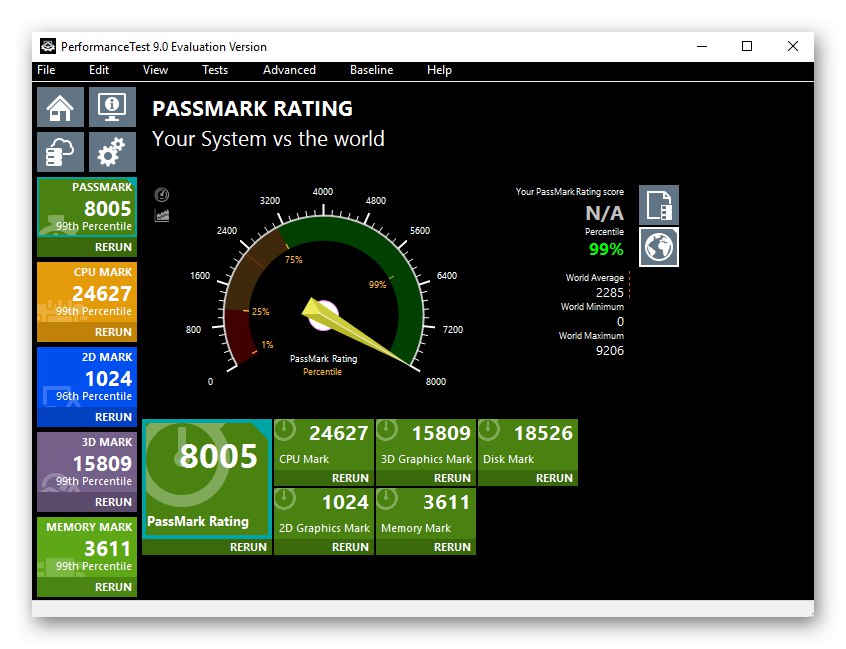
تست جامع انجام شده در Passmark Performance Test امتیاز کلی رایانه را نشان می دهد که با درک سطح پیکربندی سخت افزار فعلی ، نمرات آن را می توان با سایر تست های کاربر مقایسه کرد. علاوه بر این ، ما وجود بخشی را نشان می دهیم كه اطلاعات مربوط به م componentsلفه ها نشان داده می شود ، همچنین یك مدیر مناسب برای ذخیره نتایج در ابر و جستجوی ذخیره از سایر كاربران است ، كه برای مقایسه تعداد امتیازات كاربرد مفید است.
معیارهای داکریس
مجموعه تست های موجود در Dacris Benchmarks دارای جنبه های مشترک زیادی با دو برنامه فوق است ، با این حال ، تمام الگوریتم های آزمون به یک سبک منحصر به فرد انجام می شوند و کاربر می تواند خودش تصمیم بگیرد که آیا ارزش بررسی عملکرد هر یک از اجزا را دارد یا بهتر است برای آشنایی فقط به شاخص کلی نگاه کند با مقادیر متوسط در مورد شاخص عملکرد ، آن در برگه نمایش داده می شود "درجه سیستم" و از لحاظ پیاده سازی تا حد امکان شبیه به ابزار استاندارد است ، که در ابتدای مقاله درباره آن صحبت کردیم.
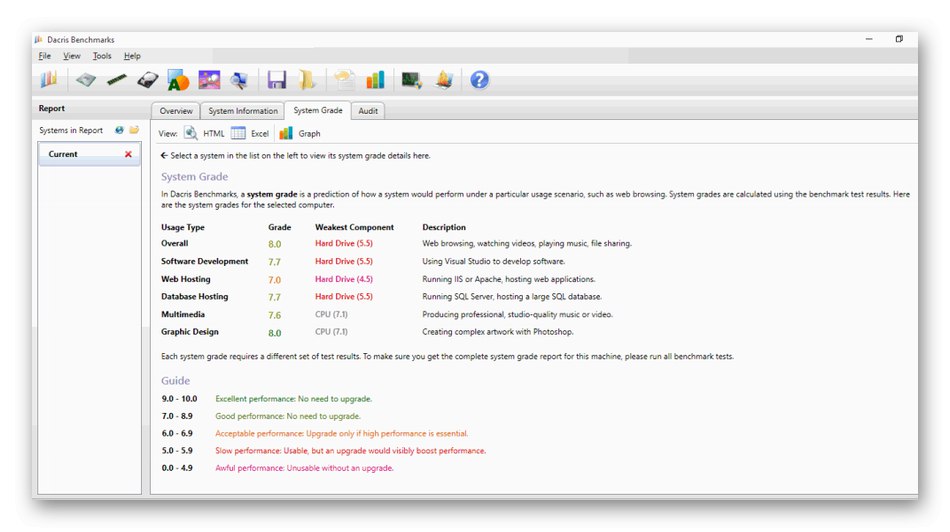
سپس پنج نوع آزمون مختلف وجود دارد که مسئولیت تجزیه و تحلیل اجزای جداگانه و گرافیک را دارند. کاربر آنها را از نوار بالا راه اندازی می کند و سپس اعلانی مبنی بر اینکه اسکن در حال انجام است ، روی صفحه ظاهر می شود. در طی این کار ، بهتر است کارهای دیگری را در رایانه انجام ندهید تا بار آهن روی نتیجه تأثیر نگذارد. پس از اتمام ، می توانید خلاصه را مشاهده کنید تا بفهمید هارد دیسک چگونه اطلاعات را پردازش می کند یا پردازنده چقدر قدرت دارد. Dacris Benchmarks دارای یک ابزار نظارت بر سیستم در زمان واقعی است که به شما امکان می دهد درصد بار هر م onلفه را کنترل کرده و حتی در فواصل زمانی مشخص گزارش ها را ذخیره کنید.
SiSoftware ساندرا
SiSoftware Sandra یک نرم افزار چند منظوره است که برای آزمایش کامپیوتر در جهات مختلف طراحی شده است. با استفاده از ابزارهای موجود در نرم افزار ، می توانید سرعت رندر را بررسی کنید ، بفهمید کامپیوتر با چه سرعتی با عملیات محاسباتی کنار می آید ، برای مثال ، در تجزیه و تحلیل مالی یا رمزنگاری ، عملیات رمزگذاری رسانه یا حساب جاوا را شروع می کنید. بسیاری از این بررسی ها فقط برای کاربران باتجربه مفید خواهد بود ، بنابراین افراد مبتدی فقط باید به مهمترین و اغلب ماژول های مورد استفاده توجه کنند.
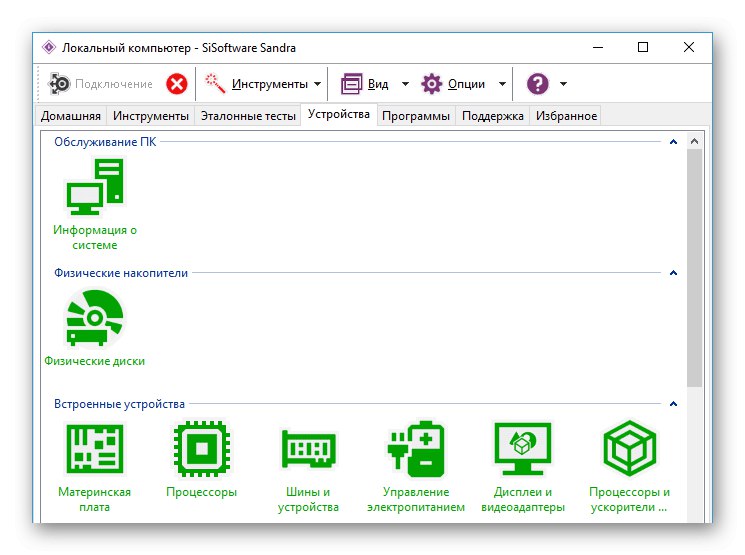
SiSoftware Sandra ابزارهای پشتیبانی متنوعی برای مشاهده اطلاعات دقیق در مورد هر یک از اجزا ، درایور و سرویس در حال اجرا دارد. این راه حل می تواند جایگزین بسیاری از گزینه های استاندارد ویندوز 10 شود ، اما عیب آن توزیع پرداخت شده است. به همه کاربرانی که در خرید مشکوک هستند ، به شما توصیه می کنیم ابتدا با نسخه آزمایشی این نرم افزار آشنا شوید و سپس تصمیم بگیرید که آیا آن را برای استفاده دائمی خریداری کنید.